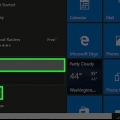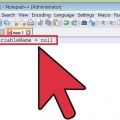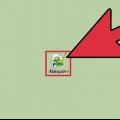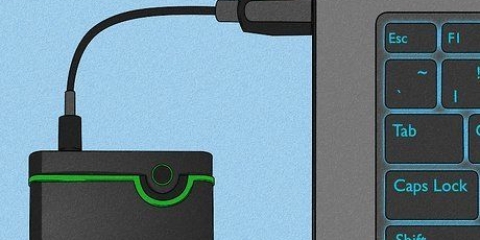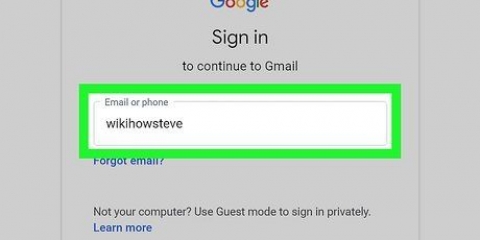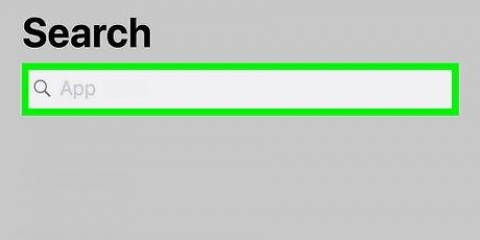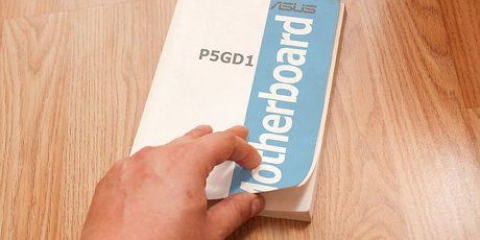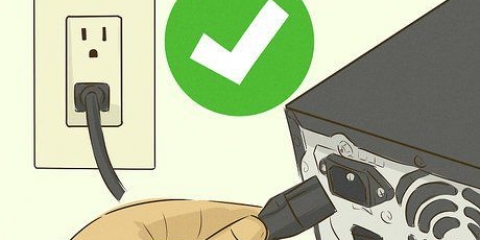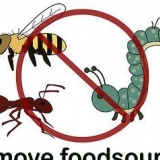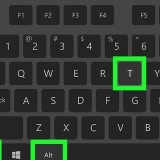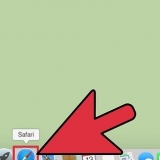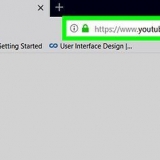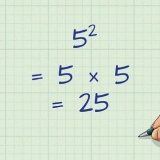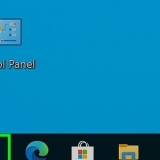Hur man kontrollerar och byter ut en trasig pc-strömförsörjning
När en PC-strömförsörjning går sönder eller börjar slitas måste den bytas ut. Med några enkla verktyg och hjälp av denna guide kan du göra det här jobbet själv och spara dyra reparationskostnader.
Steg
Metod 1 av 3: Undersök en felaktig PC-strömförsörjning

1. Se till att allt är inkopplat. Det är mycket möjligt att en sladd glider ut ur uttaget medan du arbetar. Om bildskärmen och annan kringutrustning har ström, men datorn inte har det, är det förmodligen något fel på strömförsörjningen.

2. Tryck på strömknappen. Den mest uppenbara ledtråden är att systemet inte gör något alls när du trycker på strömknappen. Om det inte finns något ljud och ingen monitoraktivitet alls är strömförsörjningen troligen död. Även om detta också kan orsakas av en felaktig strömbrytare, är det vanligtvis resultatet av en trasig strömförsörjning.

3. Var uppmärksam på datorns start. Märkbara förändringar i tiden det tar att starta upp och stänga av datorn, eller den spontana omstarten av datorn, kan vara ett tecken på att något är fel.

4. Kontrollera om det finns pip. Om systemet upprepade gånger avger snabba, korta pip och inte startar när du försöker starta det, kan det vara strömrelaterat.

5. Observera eventuella datorfel. Om det finns problem med systemstart eller låsning, minnesfel, filsystemkorruption eller USB-strömproblem, är det ofta direkt relaterat till din strömförsörjning.

6. Kontrollera fläkten i din dator. Underlåtenhet att snurra fläkten i din dator kan leda till överhettning och rök i systemet, vilket alla kan orsaka en felaktig strömförsörjning.
Metod 2 av 3: Ta bort en felaktig PC-strömförsörjning

1. lära sigrätt ESD-procedurer. Detta bör göras innan du gör någon form av PC-reparation som kräver att du öppnar en dator. Om du försummar detta steg kan du skada din dator.

2. Koppla bort alla externa anslutningar (inklusive nätsladden) från datorn. Tänk på tangentbord, mus, nätverkskabel och högtalare.

3. Identifiera strömförsörjningen. Den är ansluten till nästan alla delar i datorhöljet och ser ut ungefär så här:

4. Ta bort kåpan. Lossa monteringsskruvarna på baksidan av fodralet som håller strömförsörjningen i fodralet. Placera skruvarna på ett bekvämt ställe.

5. Ta försiktigt bort det gamla nätaggregatet från höljet. Detta är vanligtvis en enkel process, men om din dator har ont om utrymme kan du behöva ta bort andra delar för att få strömmen. Om du inte är bekväm med att ta bort några andra delar, byt ut monteringsskruvarna och sök hjälp av en PC-expert innan du fortsätter. Försök aldrig att tvångsbryta en strömkälla.
Metod 3 av 3: Byte av en felaktig PC-strömförsörjning

1. Köp ett nytt nätaggregat av samma typ som det gamla. De flesta nätaggregat som används i moderna datorer är av typen "ATX", men om du inte är säker kan du ta med de gamla till butiken för att jämföra.
- Den enklaste tumregeln är att den nya enheten ska ha exakt samma bredd som den gamla. Det är bra om den nya enheten är lite längre så länge den fortfarande får plats i din garderob. Tveka inte att fråga säljaren eller teknikern om hjälp med att bestämma rätt strömförsörjning att köpa.

2. Packa upp det nya nätaggregatet och kontrollera om det sitter fysiskt bra. Om det nya nätaggregatet har en stor bottenmonterad fläkt, kan den nedre monteringsramen på baksidan av vissa skåp komma i vägen. Placera strömförsörjningen i skåpet på samma plats som den gamla, och använd monteringsskruvarna för att fixa den.

3. Anslut enheterna i din PC till den nya strömförsörjningen med korrekta ESD-procedurer. Anslutningarna måste vara desamma som tidigare. Det kan ta lite kraft för att ansluta strömkontakterna korrekt, men om du måste använda mycket kraft för att trycka in dem kan du försöka ansluta dem felaktigt. Det är väldigt svårt att koppla de flesta Molex-kontakter åt fel håll, men om du är bestämd (och stark) nog kan du göra det. Om du måste tvinga för hårt, försök att vända på kontakten först.

4. Kontrollera att inga kablar eller oanvända kontakter fastnar i CPU-fläkten eller kommer i kontakt med andra rörliga delar. Om CPU-fläkten hålls tillbaka av en lös kontakt (eller annat hinder), kan processorn misslyckas mycket snabbt. Du kan säkra oanvända kablar för att förhindra att de trasslar in sig i fläktarna.

5. Sätt tillbaka och säkra kåpan.

6. Byt ut alla externa kontakter på baksidan av datorn (nätsladd, mus, tangentbord, bildskärm, nätverkskabel, högtalare, etc.). Slå på systemet och njut av din nya mat.
Om ditt system inte startar korrekt här, kan din felaktiga strömförsörjning ha förstört moderkortet.
Tips
- Om du misstänker att din mat har sett bättre dagar, byt ut den. En vanlig indikation på en felaktig strömförsörjning är ett högt gnällande eller malande ljud från den del av skåpet som innehåller strömförsörjningen. Vänta inte tills strömförsörjningen går sönder eftersom dess fel kan orsaka spänningsproblem som kan förstöra ditt moderkort, hårddisk eller andra komponenter.
- Investera i mat av hög kvalitet. Gör lite research innan du köper en. Mer watt på förpackningen betyder inte bättre. De flesta hemdatorer använder inte mer än 300W, även om strömförsörjningspersonalen inte vill att du ska veta det. Enheten bör ge tillräckligt med watt för dina behov. Snåla inte med maten, för du kan ångra dig senare. Strömförsörjningar som går sönder kan skada andra komponenter i din dator, särskilt moderkortet.
- Om du köpte en marginell strömförsörjning, kan startströmmen som begärs av hårddiskarna överskrida strömförsörjningsgränsen. Strömförsörjningar har "maximal" definitioner som kan gynna tillverkaren. Om två nätaggregat båda har en "växlingsläge"-design och tillverkas av märkestillverkare, överväg att använda deras vikt som ett tecken på lämplighet. Större kylare och kondensorer väger mer.
- Om du inte har en egen strömförsörjningstestare kan större elektronik- och datoraffärer kanske testa en strömförsörjning åt dig. Vissa butiker tar inte betalt för denna tjänst.
- Om du har slitit ut flera nätaggregat på kort tid kan du ha ett defekt uttag. Detta förvärras av billiga nätaggregat, eftersom de inte är robusta enheter.
Varningar
- Ibland kan en felaktig strömförsörjning hålla systemet igång, vilket endast resulterar i mindre låsningar och avstängningar. Om så är fallet, försök att utesluta andra problem innan du byter ut strömförsörjningen. Även om det alltid är bäst att byta ut en strömkälla som du har goda skäl att tro är defekt, bör du vara säker på att andra faktorer inte orsakar problemet.
- Elektrostatisk urladdning (ESD) är skadligt för datorhårdvara. Var noga med att bära ett antistatiskt armband som är ordentligt jordat för att eliminera ESD innan du arbetar med strömförsörjningen. Det enklaste sättet är att bära det antistatiska handledsremmen och fästa alligatorklämman på datorfodralet.
- Vissa ersättningsnätaggregat har en så kallad 20+4 moderkortskontakt. Dessa kontakter fungerar med 20 eller 24 stifts moderkortskontakter och är lämpliga för fler typer av datorer. De fyra extra stiften klämmer fast i änden av standardkontakten med 20 stift. Den kan levereras med 4-stiftsklämman monterad, och klämman kanske inte passar ordentligt på en 20-stiftskontakt, vilket kan resultera i startfel. Innan du skyller på den nya strömförsörjningen, avgör om moderkortets ingångskontakt är 20 eller 24 stift. Om det är en 20-stift, se till att 4-stiftsklämman är bortkopplad och anslut sedan klämman till ditt moderkort igen -- det borde passa bättre och det kan lösa oregelbundna startproblem som kan uppstå.
- Gör inte detta på Dell-datorer! Vissa Dell-datorer använder olika kontakter. Att använda en standardströmkälla kan skada strömförsörjningen, moderkortet eller båda. Detta inkluderar Compaq och vissa datorer från HP och andra märken. Kontrollera det först. Dell använder samma ATX-kontakt som vanliga system, men kopplar den på ett icke-standardiserat sätt.
- Om det är svårt att ta bort strömkontakten från en hårddisk eller CD/DVD-enhet, dra inte hårt i den. Det kommer ut plötsligt och du skär förmodligen din hand på de vassa kanterna. Bänd försiktigt samtidigt som du drar i kontakten.
- Försök inte öppna en strömkälla för att reparera eller experimentera med delarna om du inte är bekant med att arbeta med högspänningskretsar. Strömförsörjning innehåller kondensatorer som kan hålla farliga laddningar i flera minuter. Låt en kvalificerad elektriker reparera apparaten, eller ännu bättre, återvinn strömförsörjningen och ersätt den med en ny eller renoverad. Kostnaden för att få en strömförsörjning reparerad är ofta högre än en ersättningsapparat.
Förnödenheter
- stjärnskruvmejsel
- Ersättande strömförsörjning
"Hur man kontrollerar och byter ut en trasig pc-strömförsörjning"
Оцените, пожалуйста статью